希望大幅提升游戏帧率?NIS功能可以帮到你!NVIDIA显卡用户必看!近期,许多小伙伴都在询问如何开启NIS功能,该功能可以牺牲部分画质,大幅提升游戏帧率。为了解决大家的困扰,php小编香蕉特此带来详细的操作教程。本期软件教程将一步步指导您开启NIS功能,让您的游戏体验更加流畅。
1、首先打开nvidia geforce experience,确保自己已经更新到最新的驱动程序。否则就更新一下。

2、接着点击右上角的齿轮,打开设置。
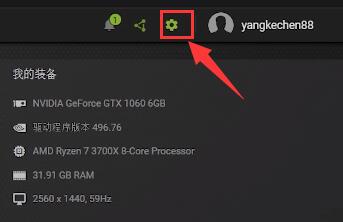
3、在设置中,勾选启用实验性功能,开启后可能会自动更新软件,等待更新完成重启。

4、接着向下滚动屏幕,找到图像缩放并开启。
5、将下方渲染分辨率设置为你游戏需要使用的分辨率。
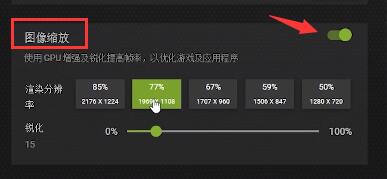
6、设置完成后,打开NVIDIA控制面板,进入管理3D设置。
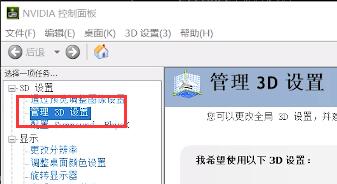
7、找到全局设置下的图像缩放,将它开启并勾选覆盖指示器。

8、设置完成后,我们进入游戏,将游戏分辨率改成和第5步设置的一样。
9、最后保存设置,在游戏左上角能看到NIS字符,就代表nis开启成功了。

以上是NVIDIA显卡怎么开启NIS功能 NVIDIA开启NIS功能方法介绍的详细内容。更多信息请关注PHP中文网其他相关文章!




